Bạn có liên tục phải sử dụng email để làm công cụ tiếp xúc, gửi và nhận thư điện tử. Thông thường khi gửi thư, nhiều người chỉ chăm sóc tới địa chỉ người nhận mà bỏ lỡ dòng Cc và Bcc ngay dưới dòng địa chỉ người nhận thư. Mặc định trong outlook thì tính năng bcc được ẩn đi chỉ có cc vậy làm thế nào để hiện bcc outlook và cách gửi mail bcc trong outlook như thế nào ? Hãy cùng khám phá khái niệm và cách dùng của Cc và Bcc nhé.
CC và BCC là gì ?
cc và bcc là tính năng hay trong email mà dịch vụ email nào cũng có và tương hỗ. cc để gửi thư cho nhiều người cùng 1 lúc, bcc cũng giống vậy nhưng người nhận sẽ không nhìn được list những người mà bạn gửi. Còn nếu gửi bằng cc thì mọi người nhận thư trong list cc đều hoàn toàn có thể nhìn thấy list những email. Thực tế thì để bảo mật thông tin thông tin thì người ta dùng bcc nhiều hơn. Còn cc dùng trong việc làm nhiều hơn.
Khi nào sử dụng Cc, Bcc trong Outlook
Cc là cụm viết tắt của từ carbon copy có nghĩa là nội dung thư đã được gửi tới địa chỉ trong ô “ Mail to ” cũng sẽ được gửi đến những địa chỉ nằm trong ô Cc và gia chủ những hộp thư điện tử này hoàn toàn có thể nhìn thấyđịa chỉ emailcủa nhau. Người gửi sẽ nhập địa chỉ những người nhận thư vào ô Cc hoặc dùng tổng hợp phím tắt Ctrl + Shift + C để sử dụng tính năng này.
Còn Bcc là cụm viết tắt của từ Blind carbon copy khi người gửi thư điện tử không để hoặc không muốn cho những người nhận thư nhìn thấy địa chỉ email của người / những người cùng nhận thư. Người gửi sẽ nhập địa chỉ người cùng nhận thư vào ô Bcc hoặc sử dụng tổng hợp phím tắt Ctrl + Shift + B để sử dụng tính năng này.
Từ carbon trong cụm từ carbon copy và blind carbon copy là mượn từ tên loại giấy chuyên được dùng để nhân bản văn bản dùng trong máy đánh chữ ( typewriter ).
Mặc định trong outlook thì tính năng bcc được ẩn đi chỉ có cc vậy làm thế nào để gửi email bcc trong outlook những bạn hoàn toàn có thể thuận tiện bật tính năng này bằng thao tác cơ bản như sau
Cách hiện BCC outlook và cách gửi mail BCC trong outlook
Trước tiên mở Outlook những bạn chọn New Email để tạo email mới
Lưu ý : Nếu bạn chưa thiết lập Outlook hoặc chưa cài Microsoft Office thì hoàn toàn có thể tải về tại đây hoặc link https://officecdn.microsoft.com/pr/492350f6-3a01-4f97-b9c0-c7c6ddf67d60/media/en-us/ProPlus2019Retail.img
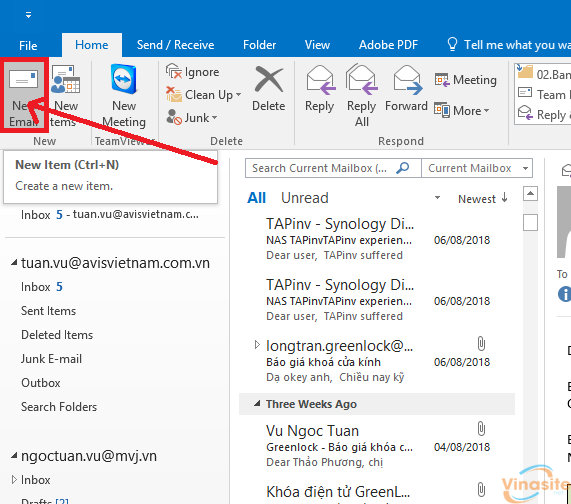
Mặc định chỉ có lựa chọn To … và Cc …. Sau đó click vào tab Option – > click chọn Bcc
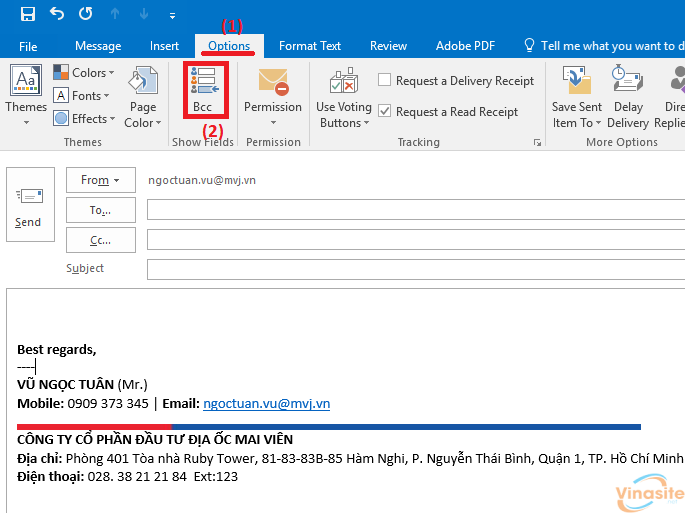
Lập tức phần bcc sẽ được hiển thị giờ đây bạn chỉ cần điền list email mà bạn muốn gửi mail BCC trong outlook thêm cùng với list những người gửi. Những người này sẽ không biết email của nhau tức là không biết list những email mà bạn gửi

Như vậy là bạn đã biết cách gửi mail BCC trong Outlook. Cc và Bcc là tính năng có ích, tuy nhiên có khá nhiều người dùng quên béng chúng. Hy vọng qua bài viết này bạn sẽ biết cách hiện bcc outlook và gửi mail bcc trong outlook để ship hàng cho việc làm được tốt hơn
5/5 ( có 15 bầu chọn )
Như vậy cachlam.org đã chia sẻ với bạn bài viết Hướng dẫn cách hiện BCC Outlook, gửi mail BCC trong Outlook | Thủ thuật tin học. Hy vọng bạn đã có được 1 cách làm hay và chúc bạn có được nhiều thành công trong cuộc sống hơn nữa!
Xem thêm các hướng dẫn và mẹo vặt hay: https://cachlam.org/huong-dan






